php小编西瓜为大家介绍一下如何在Win11中禁止某个软件联网的方法。有时候我们可能希望某个软件不要联网,可能是为了节省流量,或者是出于隐私保护的考虑。在Win11中,我们可以通过一些简单的设置来实现这个目的。下面就让我们来看看具体的操作步骤。
win11如何单独禁止单个软件联网
1、首先,找到并双击打开控制面板。

2、控制面板窗口,将右上角的查看方式改为大图标。
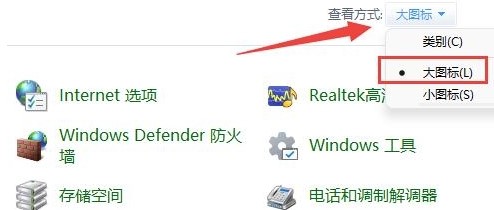
3、找到并点击,打开Windows Defender 防火墙。
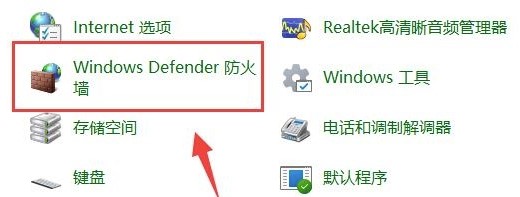
4、Windows 防火墙窗口,左侧边栏点击高级设置。
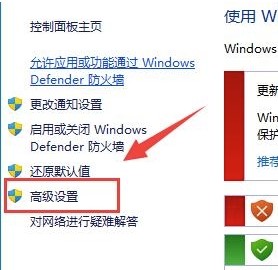
5、高级安全 Windows Defender 防火墙窗口,点击左边出站规则,再点击右边新建规则。
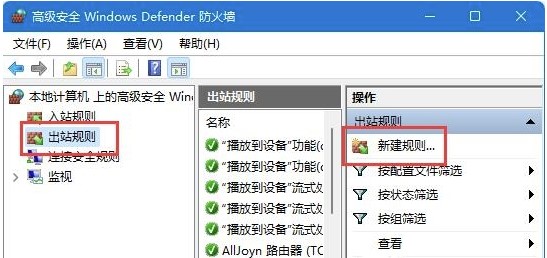
6、规则类型,选择程序,并点击下一步。

7、此程序路径,点击浏览,找到想要禁止联网的软件快捷方式。
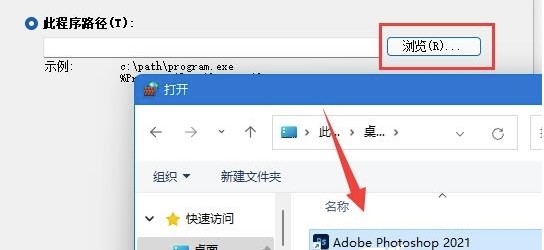
8、操作,选择阻止连接,并点击下一步。

9、最后,还有些设置,全都保持默认,再设置个名称,并点击完成,就能禁止该应用联网了。

注意:需要确保Windows 防火墙是启动的。
以上是如何在Win11中禁止特定软件的网络访问?的详细内容。更多信息请关注PHP中文网其他相关文章!




